随着win10系统的不断更新和进步,越来越多的朋友开始使用win10系统了,但是很多朋友发现win10桌面上没有桌面图标,今天小编就来说说win10显示桌面图标的操作步骤。
win10是微软推出的最新的电脑操作系统,win10刚推出的时候并不受用户的喜爱,不过随着win10的不断改进,现在很多朋友已经开始陆续使用win10了,今天小编来说说win10显示桌面图标的方法。
win10怎么显示桌面图标
1.首先进入win10桌面,鼠标右键桌面空白处,选择【个性化】打开。

桌面图标载图1
2.进入个性化界面周,点击界面左侧的【更改桌面图标】选项。
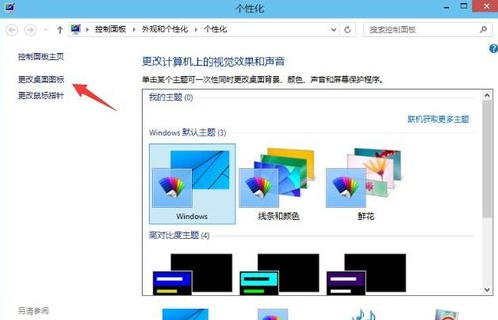
桌面图标载图2
3.在新出现的界面中勾选你需要的图标,然后点击确定即可。
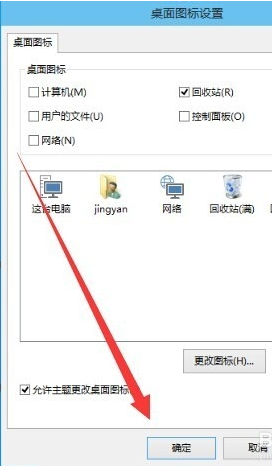
win10载图3
4.重新回到桌面,这台电脑,网络,控制面板等选项就回来了。
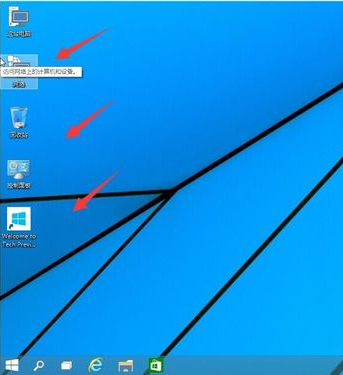
显示桌面图标载图4
现在知道win10怎么显示桌面图标了吧,希望对您有帮助。